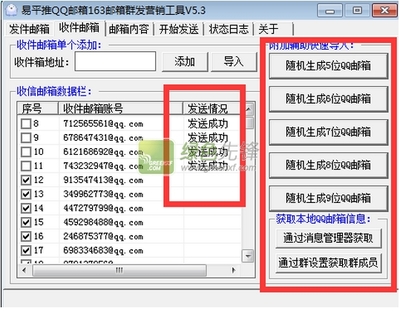(我在前面的博文中曾经谈到鸿合电子白板与其它第三方软件结合的不足,最近在深入学习和应用电子白板的过程中我发现,其实,鸿合电子白板的“动作面板”有非常强大的交互功能,可以链接无限多的资源,它让电子白板的“交互”功能发挥得更充分。)
鸿合电子白板的“动作面板”让电子白板的“交互”发挥得更充分
顺德杏坛中学 刘朝明
新版鸿合电子白板软件较旧版软件有了很多改进,增加了“动作面板”功能。电子白板的“动作面板”功能与网页、PPT等软件中的“超链接”相当。这让原来感觉相比呆板的电子白板增加了灵性,让电子白板的“交互”功能发挥得更充分。以下是我在电子白板的“动作面板”功能使用中的一些体会与大家分享。
一、电子白板“动作面板”的功能和操作方法。
电子白板“动作面板”就是通过白板笔点击白板页中的某一图片(下 文称为原图片)来实现人与电脑中的各类文件、任一白板页面、网页的交互,让看似简单的原图片内可设计包含有无限的资源和信息,基本实现了“你想到,电子白板能做得到”,让电子白板的“交互”发挥到了极至。而且可以通过设定隐藏与显现动作实现了图片的隐藏与显现,让电子白板充满了神秘与灵动。如果我们教学中能运用好电子白板的"动作面板",教学效果会更好。
电子白板“动作面板”的操作步骤:打开一个资源图片或在用白板笔画一个图(原图片),选定该图片,点白板面边上小箭头隐藏的“索引栏”、“属性浏览器”、“资源”和“动作面板”等四个工具栏会弹出(前三种功能在旧版软件中已有,也不难运用),点“动作面板”,再点“+”就可以增加你想设计的动作,动作链接包含有四种:文件、白板页、网页、动作显隐等,即点击动作能分别链接到任一白板页、电脑内的任一文件、网页,还能设计动作让原图片显与隐。
二、白板页面间交互
电子白板的页面管理既可以在白板主工具栏中逐页翻动,也可以通过索引栏来打开任意一页。但都不如“动作面板”的动作设定更巧妙、更直接、更人性化。在原图片中设置“动作面板”中设置白板页动作,点击原图片白板就能自动转至你设定的白板面上来。让白板页面间的交互更自由。
三、白板页面与网页的交互
选定在白板页中的原图片,在设置“动作面板”中设置增加动作为“网页”,再在弹出的对话框中输入你要链接的网页网址。只要你用白板笔点击原图片,白板页面由当前的白板页转为网页,你就可以在网页上自由冲浪。
四、白板与电脑内置教学资源的交互

选定在白板页中的原图片,在设置“动作面板”中设置增加动作为“文件”,再在弹出的对话框中打开你电脑中的任一你要链接的文件。动作设置好后,只要你用白板笔点击原图片,白板页面由当前的白板页转为你想打开的文件,白板笔变为鼠标,可以控制该文件。
五、利用动作面板设计图片和文字的隐藏与显示
选定在白板页中的原图片,在设置“动作面板”中设置增加动作为“动作隐显”,再在弹出的对话框中选定对原图片是隐藏还是显示。动作设置好后,只要你用白板笔点击原图片,白板页面的原图片就会隐藏或显示。用这个方法,可以让白板充满魔幻色彩,让白板笔变成一支神笔,点到那里,那里就会显示出学生事先无法想到的东东,还可以设置隐与显的循环。这比电子白板通用工具中的遮屏有更好的效果。
为了让电子白板的交互更充分,上述的四种动作设置可以结合起来使用。理论上一张原图片中可设计无限多的动作,这比网页和PPT的超链接更进了一步,这也让原图片的方寸间包含着着无限的精彩、无穷的世界、无数的变幻。
 爱华网
爱华网